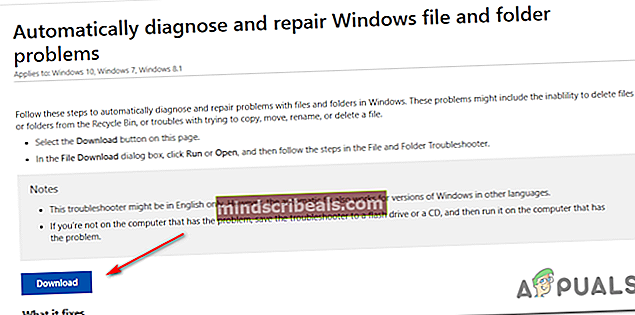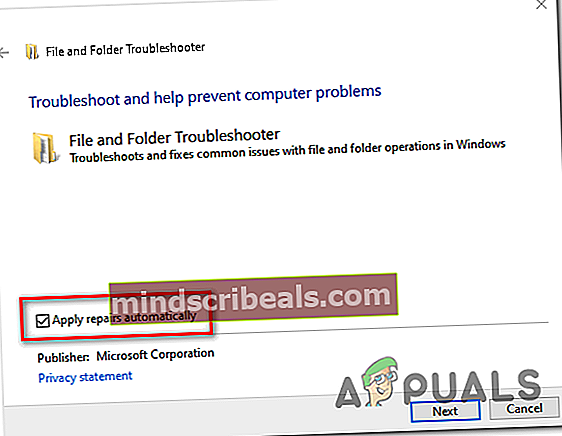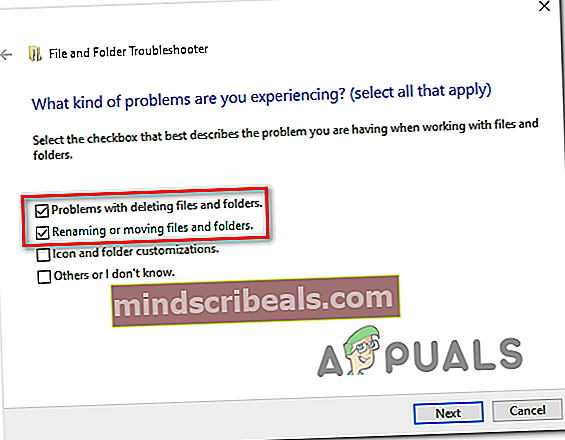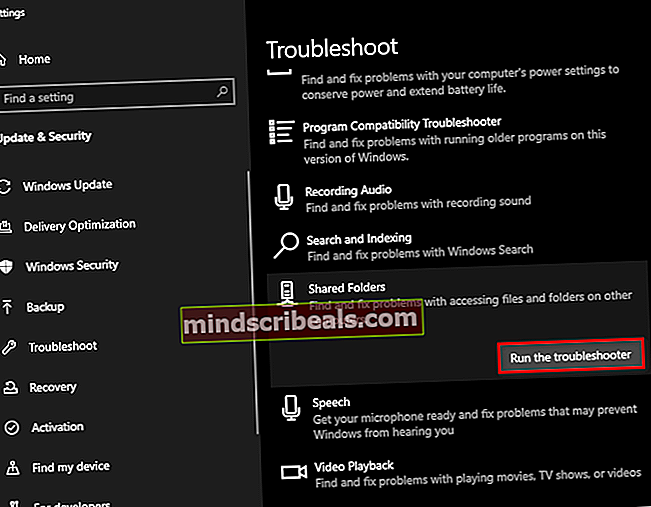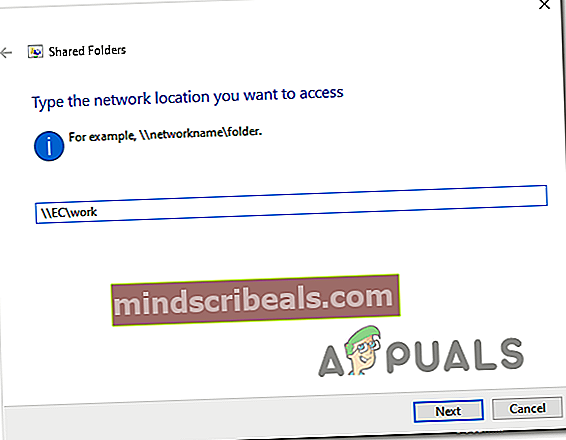0x8007112A Virhe kansioita siirrettäessä tai poistettaessa
Virhe 0x8007112a (Pyynnössä määritetyn tunnisteen ja palautuspisteessä olevan tunnisteen välinen ero) tapahtuu, kun ihmiset yrittävät siirtää tai poistaa kansiota Windows 7: ssä, Windows 8.1: ssä ja Windows 10: ssä.

Useimmissa tapauksissa kävi ilmi, että tämä ongelma johtui kansion käyttöoikeusongelmasta. Tässä tapauksessa voit korjata ongelman suorittamalla Tiedostojen ja kansioiden vianmääritys tai Jaettujen kansioiden vianetsintäominaisuus (jos käytettävissä).
Sovelluskonflikti tai huono päivitys voivat myös olla vastuussa tästä ongelmasta. Jos et ole varma syyllisestä, yksi yleinen korjaus on käyttää Järjestelmän palauttaminen -apuohjelma palauttaa tietokoneen takaisin terveelliseen tilaan.
Ongelma voi kuitenkin johtua myös vioittuneista järjestelmätiedostoista. Jos tämä skenaario on käytettävissä, sinun on aloitettava ottamalla käyttöön DISM- ja SFC-skannaukset ja katsomalla, onnistuvatko he korjaamaan ongelman automaattisesti. Vakavammissa tapauksissa sinun on ehkä suoritettava täydellinen Windows-komponenttien palautusmenettely (puhdas asennus tai korjausasennus).
Tapa 1: Tiedostojen ja kansioiden vianmäärityksen suorittaminen
Jos kohtaat tämän ongelman jaetussa kansiossa tai OneDriven (tai vastaavan pilvipalvelun) alikansiossa, olet todennäköisesti käsittelemässä lupakysymystä, joka estää sinua siirtämästä sisältöä tietokoneellesi.
Jos tämä skenaario kuulostaa soveltuvalta, yritä suorittaa Tiedosto ja kansio -vianetsintä ja Jaetut kansiot vianetsintäominaisuus (jos käytössäsi on Windows 10).
Nämä kaksi vianmääritysapuohjelmaa sisältävät valikoiman automaattisia korjausstrategioita, jotka saattavat vain korjata ongelman 0x8007112avirhekoodi.Jos havaitaan ongelma, jonka korjausstrategia jo kattaa, apuohjelma yrittää korjata sen automaattisesti.
Jos haluat kokeilla tätä menetelmää, noudata seuraavia ohjeita:
- Siirry Windowsin tiedostojen ja kansioiden vianetsintä ja napsauta latauspainiketta ladataksesi apuohjelman.
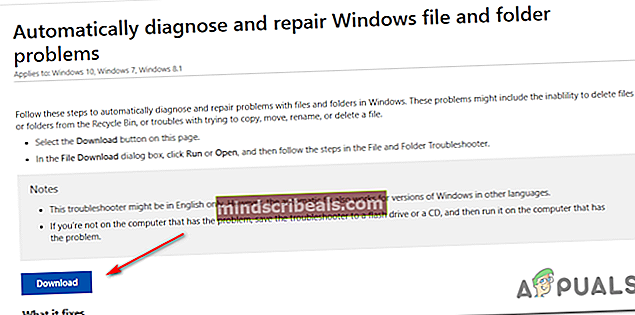
merkintä: Tämä apuohjelma on yhteensopiva Windows 10, Windows 7 ja Windows 8.1 kanssa.
- Kun .diagCab tiedosto on ladattu, kaksoisnapsauta sitä ja napsauta Joo klo Käyttäjätilien valvonta(UAC) myöntää järjestelmänvalvojan oikeudet.
- Kun olet Tiedostojen ja kansioiden vianmääritys, Klikkaa Pitkälle kehittynyt hyperlinkki ja valitse ruutuun liittyvä ruutu Korjaa korjaukset automaattisesti. Napsauta sitten Seuraava aloittaaksesi skannauksen vianetsinnällä.
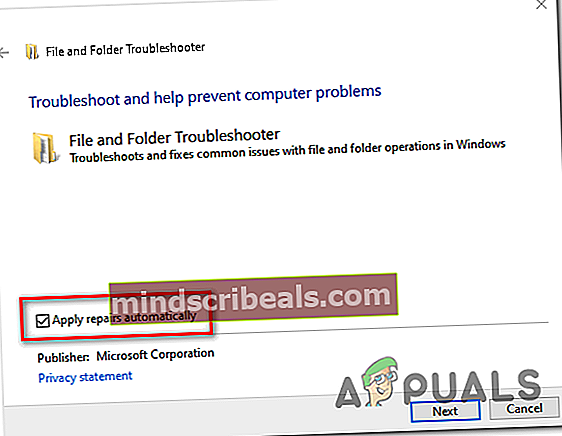
- Kun ensimmäinen tarkistus on valmis, tarkista kohtaamiesi ongelmatyyppien valintaruudut.
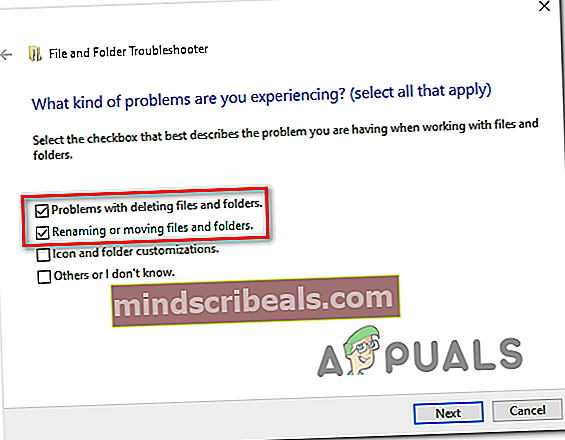
merkintä: Käyttäjät, jotka ovat korjanneet 0x8007112atämän vianetsinnän avulla ovat valinneet ruutuun liittyvätOngelmia tiedostojen ja kansioiden poistamisessajaTiedostojen ja kansioiden uudelleennimeäminen tai siirtäminen.
- Odota, kunnes toiminto on suoritettu, ja tarkista sitten, onnistuiko vianmääritysohjelma löytämään ja korjaamaan ongelmia. Jos se on, käynnistä kone uudelleen ja tarkista, onko ongelma korjattu seuraavalla tietokoneen käynnistyksellä.
- Jos ongelma jatkuu edelleen ja näet tämän ongelman jaetussa kansiossa Windows 10: ssä, suorita seuraava seuraava vaihe Jaetut kansiot vianetsintä.
merkintä: Jos et näe virhettä Windows 10: ssä, siirry suoraan osoitteeseen Menetelmä2.
- Lehdistö Windows-näppäin + R avata a Juosta valintaikkuna. Kirjoita seuraavaksims-settings: vianmääritys ’tekstikentän sisällä ja paina Tulla sisään avata Ongelmien karttoittaminen välilehti asetukset sovellus.

- Kun olet Vianmääritys-välilehdessä, siirry oikeaan osaan ja vieritä alaspäin Etsi jaKorjaa muut ongelmat -osaa ja laajenna sitten Jaetut kansiot -valikossa ennen kuin napsautat Suorita vianmääritys.
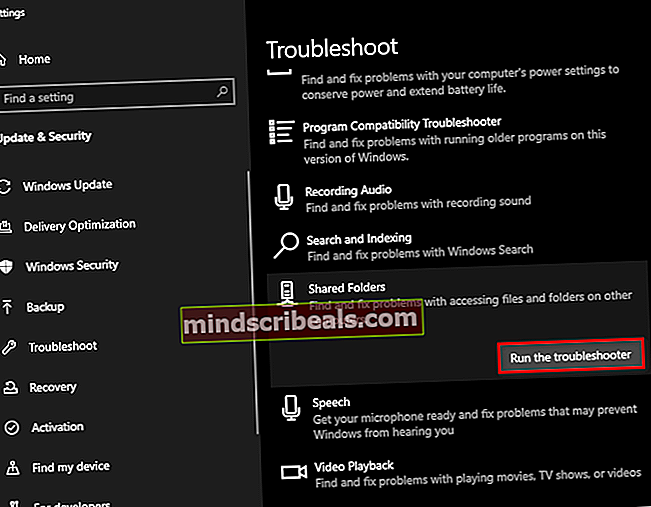
- Odota, kunnes ensimmäinen tarkistus on valmis, ja liitä sitten kohtaamasi kansion verkko sijainti 0x8007112a-virhe painamalla ja paina Seuraava aloittaaksesi vianmäärityksen.
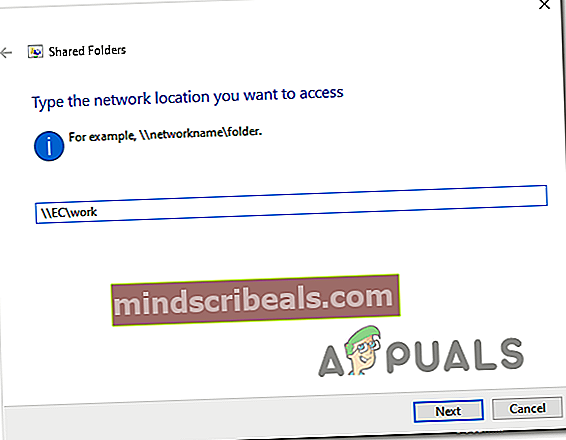
- Kun tutkimus on valmis, noudata suositeltuja korjauksia noudattamalla näytön ohjeita ja käynnistä tietokone ja verkko uudelleen nähdäksesi, onko ongelma nyt korjattu.
Jos noudatit yllä olevia ohjeita ja näet edelleen 0x8007112a virhe tai tämä erityinen skenaario ei ollut sovellettavissa, siirry seuraavaan seuraavaan mahdolliseen korjaukseen.
Tapa 2: DISM- ja SFC-skannausten suorittaminen
Jos mikään yllä olevista vianetsinnöistä ei ole antanut sinun korjata ongelmaa, on mahdollista, että parhaillaan käsittelemäsi kansioongelma on juurtunut jonkinlaiseen järjestelmätiedostojen vioittumiseen.
Tässä tapauksessa sinun pitäisi pystyä korjaamaan ongelma käyttämällä muutamaa sisäänrakennettua apuohjelmaa, jotka pystyvät korvaamaan vioittuneet käyttöjärjestelmätiedostot terveellisillä vastaavilla - DISM (käyttöönottokuvien huolto ja hallinta) ja SFC (järjestelmätiedostojen tarkistus)ovat kaksi yhdistettyä apuohjelmaa, jotka saattavat tehdä työn puolestasi.
Koska niiden toimintatapa on erilainen, suosittelemme, että suoritat molemmat skannaukset nopeasti peräkkäin maksimoidaksesi mahdollisuutesi korjata 0x8007112avirhe.
Jos olet päättänyt kokeilla tätä korjausta, ottaa käyttöön SFC-skannaus ja odota toimenpiteen päättymistä. Muista, että tämä apuohjelma ei vaadi Internet-yhteyttä - Se perustuu paikallisesti tallennettuun arkistoon, jota se käyttää vaihtamaan vioittuneet Windows-tiedostot terveellisillä vastaavilla.

merkintä: Kun aloitat tämän toiminnon, ei ole suositeltavaa sulkea sitä ennenaikaisesti tai käynnistää / sammuttaa tietokonetta sen ollessa vielä kesken. Näin tekemällä järjestelmäsi saattaa altistua ylimääräisille loogisille virheille.
Kun tämä toimenpide on valmis, käynnistä tietokone uudelleen tavanomaisesti ja odota seuraavan käynnistyksen päättymistä. Kun tietokoneesi on käynnistynyt, aloita DISM-skannaus ja odota toimenpiteen päättymistä.
Mutta ennen kuin teet niin, muista, että DISM on vahvasti riippuvainen a Windows päivitys alikomponentti, joten vakaa Internet-yhteys vaaditaan, jotta DISM voi korvata vioittuneet esiintymät terveillä tiedostoilla.

Kun toinen tarkistus on valmis, käynnistä tietokone uudelleen ja tarkista, onko virhe korjattu.
Jos näet edelleen 0x8007112a virhe, kun yrität poistaa tai siirtää kansiota Resurssienhallinnassa, siirry alas seuraavaan mahdolliseen korjaukseen.
Tapa 3: Järjestelmän palauttaminen
Jos huomaat, että ongelma alkoi ilmetä vasta tietyn sovelluksen asennuksen / päivityksen jälkeen tai sen jälkeen, kun Windows-päivitys asensi uuden käyttöjärjestelmän koontiversion, saatat olla tekemisissä ohjelmistojen ristiriidan tai huonosti asennetun ohjaimen kanssa.
Tällaisissa tilanteissa, joissa syyllinen ei ole selvä, paras tapa on käyttää Järjestelmän palauttaminen -apuohjelmaa palauttamaan koneesi tila takaisin silloin, kun se toimi oikein.
merkintä: Pidä mielessä, että Järjestelmän palauttaminen on oletusarvoisesti määritetty luomaan uusia palautustiedostoja tärkeissä järjestelmätapahtumissa. Tämä sisältää sovelluspäivitykset, Windows-päivitysten asennuksen, AV-skannaukset jne.
Jos aiot käyttää Järjestelmän palauttamista palauttaaksesi tietokoneen tilan, kun 0x8007112a virhettä ei tapahtunut, käytä tätä vaiheittaiset ohjeet järjestelmän palauttamisen käytöstä.
Jos olet jo väsynyt käyttämästä Järjestelmän palauttamista ilman vaikutusta, siirry alas viimeiseen mahdolliseen korjaukseen.
Tapa 4: Jokaisen käyttöjärjestelmän komponentin nollaaminen
jos mikään yllä olevista mahdollisista korjauksista ei ole toiminut sinulle, on mahdollista, että kyseessä on jonkinlainen järjestelmätiedostojen vioittuminen, jota ei yksinkertaisesti voida ratkaista tavanomaisesti.
Jos tämä skenaario on käyttökelpoinen ja mikään yllä olevista mahdollisista korjauksista ei ole toiminut sinulle, ainoa sinulle jäävä toteuttamiskelpoinen korjaus on palauttaa kaikki asiaankuuluvat Windows-komponentit mahdollisten vioittuneiden tyyppien poistamiseksi. Kun teet tämän, sinulla on todellakin vain kaksi tapaa edetä:
- Suoritetaan puhdas asennus - Tämä on helpompi vaihtoehto, koska voit ottaa sen käyttöön ilman yhteensopivaa asennusvälinettä. Se nollaa ikkunanasennuksen komponentit kunnolla, mutta varmista tietojen häviämisestä, ellet ole varmuuskopioinut tietojasi.
- Korjaa asennus - Jos etsit kohdennettua lähestymistapaa, se on se. Tätä menettelyä kutsutaan myös paikan päällä tapahtuvaksi korjaukseksi, ja se nollaa kaikki käyttöjärjestelmän komponentit koskematta muihin tiedostoihisi. Tämä tarkoittaa, että sinun on pidettävä sovelluksesi, pelisi ja henkilökohtaiset mediasi, jos ne on tällä hetkellä tallennettu käyttöjärjestelmään.